Hướng dẫn kiểm tra Ping Dota 2
- Users' choice №1⭐️
- Extensive betting markets
- Competitive odds
- Variety of Bet Types
- A new bookmaker with fresh promotions
- Extensive esports coverage
- Streaming and statistics features
- Best choice for USA🇺🇸
- In-Play Betting
- Best choice for France🇫🇷
- Regular promotions and bonuses
- For USA players🇺🇸
- User-Friendly Interface
Kiểm tra Ping Dota
Hãy bắt đầu mọi thứ bằng cách theo dõi vĩnh viễn ping của bạn. Bạn có thể tìm thấy các bước đơn giản, dễ thực hiện bên dưới để hiển thị ping trong Dota 2.
- Bạn cần mở (chạy) Dota 2 và sau đó đi tới cài đặt trong trò chơi.
- Tiếp theo, nhấp vào các tùy chọn và sau đó đi đến các tùy chọn nâng cao. Bạn sẽ thấy một cột linh tinh ở phía bên phải.
- Chọn hộp kiểm thứ tư có tên Thông tin mạng.
- Tiếp theo, bạn thực sự muốn chơi một trò chơi trên Dota 2. Ở góc trên cùng bên phải của màn hình, bây giờ bạn sẽ thấy tất cả thông tin mạng. Ảnh chụp màn hình được cung cấp để bạn biết những gì cần tìm kiếm.
- Thông tin mạng này bao gồm các thông tin sau; Số khung hình mỗi giây (FPS), Ping và cả Mất gói vào / ra. Thông tin mạng Dota 2 thay đổi theo thời gian chạy, thường được gọi là 'động', có nghĩa là bạn cũng sẽ được hiển thị các giá trị chính xác trực tiếp của mình.
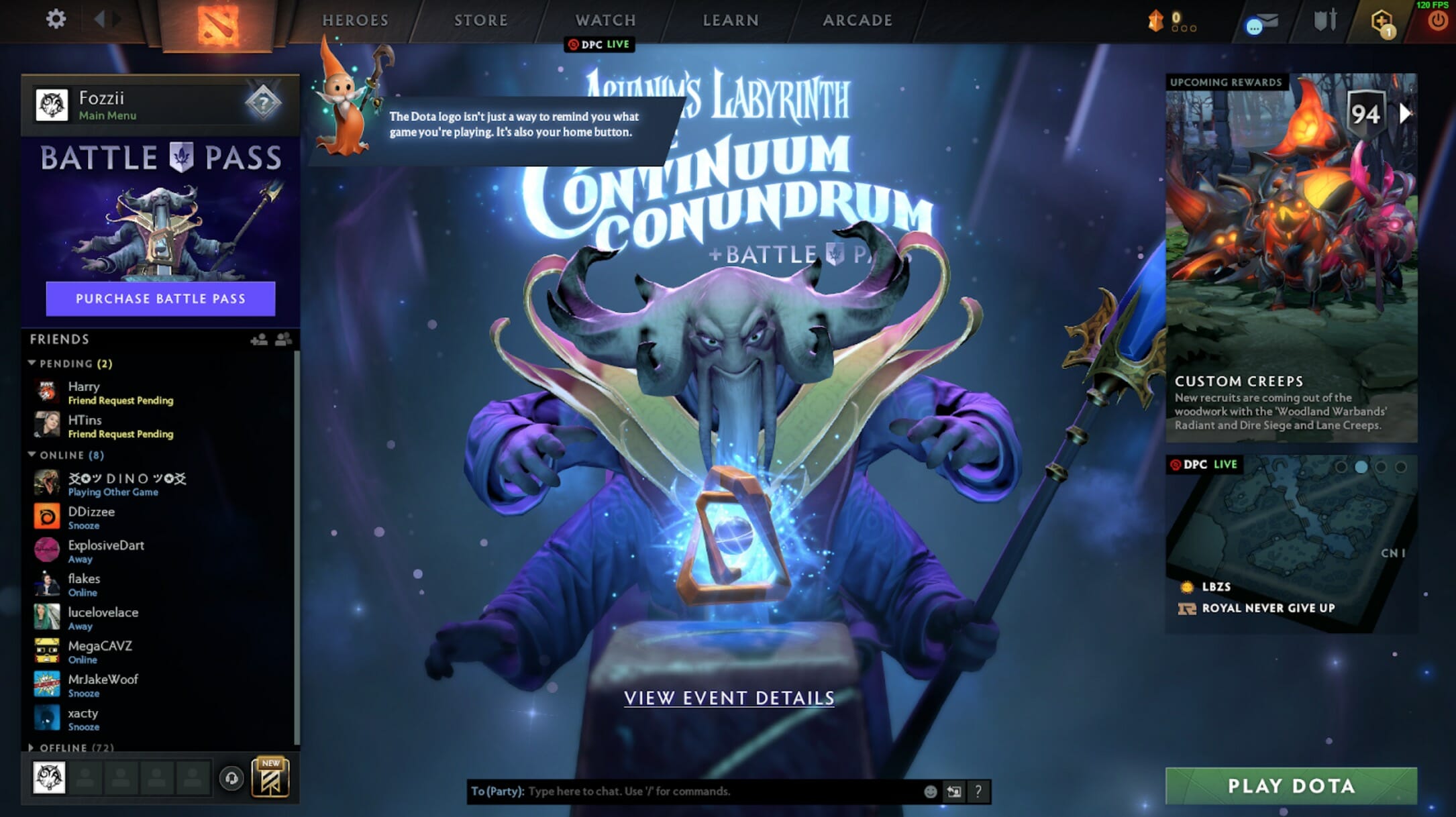
Nếu bạn là người không thích ý tưởng hiển thị các giá trị liên tục trên màn hình, vì một số người sẽ thấy điều đó gây mất tập trung hoặc có thể gây trở ngại, thì có một lựa chọn thay thế dành cho bạn. Đây là cách bạn có thể tạm thời hiển thị ping của mình trong Dota 2.
- Mở Dota 2 và tải vào trận đấu.
- Khi đang trong trận đấu, hãy mở phần tin nhắn và nhập “-ping” sau.
- Điều này sau đó sẽ tạm thời hiển thị ping của bạn ở góc trên bên phải của góc và sau đó nó sẽ mờ dần và ẩn lại.
Đây là một tùy chọn tuyệt vời nếu bạn không muốn các giá trị mạng liên tục xuất hiện trên màn hình của mình và rất dễ thực hiện và xem nhanh. Vì vậy, đó là hai cách dễ nhất để kiểm tra ping Dota 2.
Ping Dota 2
Nếu bạn không có kinh nghiệm chơi game và hiểu ping là gì, bạn có thể hơi bối rối ở giai đoạn này. Vì vậy, hãy cùng tìm hiểu sâu hơn về ý nghĩa của ping, nó là gì và ping nào bạn nên mong đợi và nhắm tới để có được trên Dota 2.
Ping có thể được mô tả khá đơn giản là chất lượng kết nối internet mà bạn đang sử dụng để chơi trò chơi. Con số càng cao thì chất lượng kết nối internet càng kém. Con số càng thấp thì chất lượng kết nối internet càng tốt. Cuối cùng, bạn muốn càng gần 0 càng tốt, nhưng đây không phải lúc nào cũng là mục tiêu thực tế.
Với việc có ping thấp hơn, trò chơi, trong trường hợp này là Dota 2, sẽ chạy mượt mà hơn, điều này mang lại trải nghiệm tốt hơn cho bạn và có thể sẽ giúp bạn chơi tốt hơn. Điều quan trọng cần lưu ý là ping hoàn toàn dựa trên kết nối internet mà bạn có với tư cách là người dùng, không có bất kỳ yếu tố nào khác có thể ảnh hưởng hoặc làm cho nó tốt hơn. Như đã nói, sẽ có nhiều cách chúng ta có thể cố gắng cải thiện ping và những cách đó sẽ được nêu bật bên dưới.
Trình kiểm tra Ping Dota 2
Một vấn đề mà mọi người có thể vô tình gây ra vấn đề cho chính mình, đó là khi chọn máy chủ Dota 2 để chơi. Máy chủ được chọn, khoảng cách từ nó đến bạn sẽ ảnh hưởng đáng kể đến ping. Nếu bạn không chắc chắn máy chủ nào phù hợp nhất với mình, bạn nên chạy thử nghiệm ping máy chủ Dota 2 trên GameServerPing.com
Điều đáng chú ý là Dota sẽ tự động chỉ định máy chủ nhanh nhất cho bạn, vì vậy đây không phải là điều bạn phải lo lắng quá nhiều. Tuy nhiên, nếu bạn nhận thấy có vấn đề thì đó là điều đáng để kiểm tra lại.
Ở trên đã đề cập rằng bạn muốn ping của mình càng gần 0 càng tốt, nhưng điều đó không phải lúc nào cũng thực tế. Khi đi sâu vào ping trung bình trong Dota 2, chúng ta có thể thấy rằng ping trung bình của người chơi là từ 80-100ms, nhưng ở những quốc gia có máy chủ gần, con số này cải thiện lên mức trung bình là 30ms. Nếu bạn đang chơi với tốc độ ping từ 20-40 mili giây thì bạn đang ở một vị trí tốt và thực sự không cần phải nỗ lực cải thiện trừ khi bạn đang cố gắng chơi chuyên nghiệp. Nếu ping của bạn vượt quá 100 thì bạn có thể sẽ bắt đầu gặp một số vấn đề. Rõ ràng, điều này có thể là do không có máy chủ nào ở gần bạn và không thể làm gì nhiều để khắc phục điều này. Tuy nhiên, nếu bạn đã kiểm tra và có một máy chủ ở gần thì vấn đề có thể liên quan đến Internet của bạn và bước đầu tiên là kiểm tra tốc độ Internet của bạn và liệu có khả năng nâng cấp chúng hay không.
Loại bỏ độ trễ và tối ưu hóa trải nghiệm chơi trò chơi của bạn
FPS thấp cũng có thể gây ra vấn đề về độ mượt mà của trò chơi. Giờ đây, FPS thấp sẽ không ảnh hưởng đến ping của bạn và ngược lại, nhưng tốc độ khung hình thấp và tình trạng rớt khung hình sẽ làm hỏng trải nghiệm và khiến mọi thứ trở nên khó khăn. Nếu ping của bạn ổn nhưng bạn đang gặp phải tình trạng lag về mặt này thì có một số khuyến nghị.
Trước tiên, hãy đảm bảo rằng không có ứng dụng nào khác chạy trong khi bạn đang chơi Dota 2. Những ứng dụng có bản dựng PC lớn sẽ không gặp sự cố ở đây, nhưng những ứng dụng chạy trên thiết lập ngân sách cao hơn có thể sẽ gặp sự cố. Không có gì khác chạy ẩn nghĩa là bộ xử lý và bộ nhớ hệ thống của bạn sẽ sẵn sàng để tập trung hoàn toàn vào việc chạy Dota 2.
Ngoài ra, bạn có thể xem qua và đảm bảo tất cả cài đặt đồ họa được đặt ở mức thấp. Nếu bạn có card đồ họa NVIDIA, bạn có thể tải xuống GeForce Experience để cập nhật trình điều khiển đồ họa và sau đó cho phép phần mềm tối ưu hóa cài đặt trong trò chơi của bạn. Phần mềm sẽ cân nhắc các thành phần PC của bạn khi tối ưu hóa cài đặt của bạn và thường nhằm mục đích tìm sự cân bằng giữa chất lượng và hiệu suất. Nếu bạn đã tối ưu hóa thông qua GeForce Experience và vẫn muốn tăng khung hình hơn nữa, hãy làm theo lời khuyên ban đầu và chuyển tất cả cài đặt về mức thấp.
Tùy chọn nâng cao hơn là kiểm tra cài đặt Direct X. Vào tháng 2023 năm 2, có thông báo rằng Dota 32 sẽ ngừng hỗ trợ một số công nghệ cũ như hệ điều hành 9-bit, DirectX XNUMX và các công nghệ khác. Đây là danh sách đầy đủ những gì được lên kế hoạch.
- Loại bỏ hỗ trợ Dota trên hệ thống 32-bit. Bạn sẽ cần phải có máy và hệ điều hành 64 bit để chạy Dota.
- Xóa hỗ trợ cho DirectX 9. Thay vào đó, khách hàng sử dụng DirectX 9 sẽ chuyển sang DirectX 11.
- Xóa hỗ trợ cho OpenGL. Thay vào đó, khách hàng sử dụng OpenGL sẽ chuyển sang Vulkan.
- Xóa hỗ trợ cho các phiên bản macOS dưới 10.14.
- Xóa hỗ trợ cho XAudio (-xaudio) và chuyển sang sử dụng SDL Audio (-sdlaudio).
Hãy đảm bảo rằng điều này không ảnh hưởng đến bạn, nhưng Valve đã nhận xét rằng phần lớn người chơi sẽ không gặp phải bất kỳ vấn đề nào.
- Blog
- 12 tháng 2022 năm XNUMX / cập nhật: 09 tháng 2022 năm XNUMX
